每当我们新购买一部手机的时候 , 第一次开机 , 总会看到手机会内置第三方软件 , 数量在几个到十几个不等 , 其中有些我们是能用到的 , 但大部分都是一些推广软件 , 这些软件还是可以直接卸载的 。那么还有一些软件 , 是手机厂家内置的 , 有些我们用不到 , 作为强迫症的我来说 , 必须把这些软件卸载掉 , 占用手机存储空间又臃肿 。在安卓4.4以前 , 手机的root还是很容易的 , 下载root软件基本上都能成功 , 内置软件也能卸载掉 。从安卓5.1之后 , 谷歌逐渐加强了安全权限 , root变得不是那样简单 , 但并不是不可以 , 方法还是有的 。下面就来分享一下如何免root卸载内置软件 。
以小米手机为例 , 在卸载完第三方软件之后 , 还有一些软件相对来说是多余的 。比如小米金融 , 小米钱包 , 小米阅读 , 小米画报 , 用户反馈 , 小米论坛等 , 甚至有些用不到的插件 , 没有图标的 , 也可以卸载 , 整理下来还是不少的 。具体哪些能卸载 , 哪些不能卸载 , 每个品牌型号及系统版本都不同 , 可以百度去了解一下 。
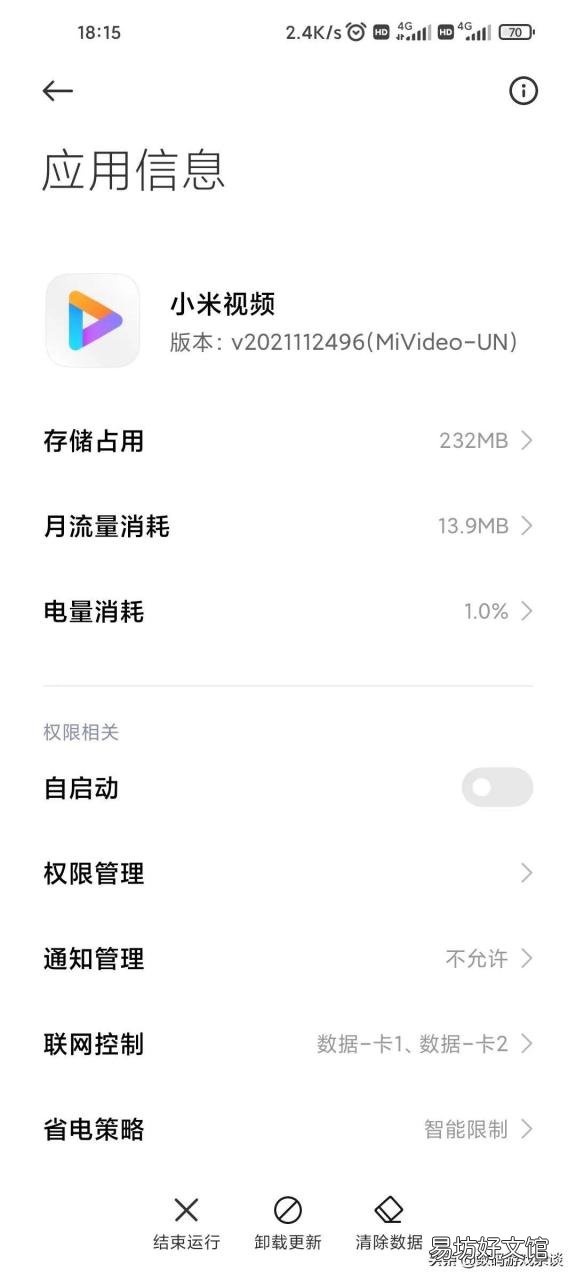
文章插图
如图 , 小米视频不支持卸载
我们需要用到一个叫adb的工具 , adb的全称为Android Debug bridge , 就是起到调试桥的作用 。借助adb工具 , 我们可以管理设备或手机模拟器的状态 。还可以进行很多手机操作 , 如安装软件、系统升级、运行shell命令等等 。其实简而言说 , adb就是连接Android手机与PC端的桥梁 , 可以让用户在电脑上对手机进行全面的操作 。本方法适用于安卓7.0以上版本 , 理论上所有安卓手机都可以 。安卓7.0以下的也可以尝试一下 。以小米手机为例 , 我们需要提前下载好adb工具包 , 百度即可 , 几兆左右 , 一根数据线 , 一台电脑 。
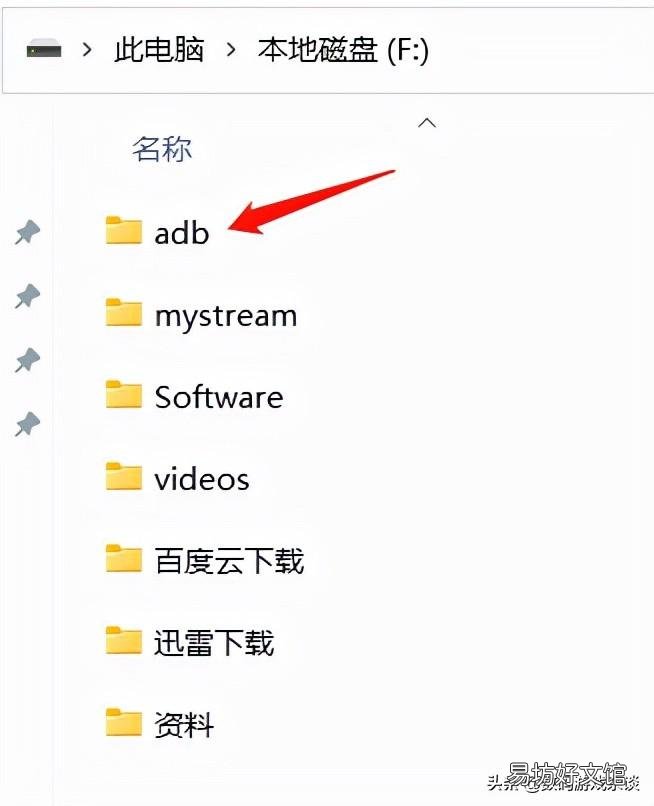
文章插图
adb工具包目录
下载解压完放在任意位置即可 , 我这里放在F盘根目录 。
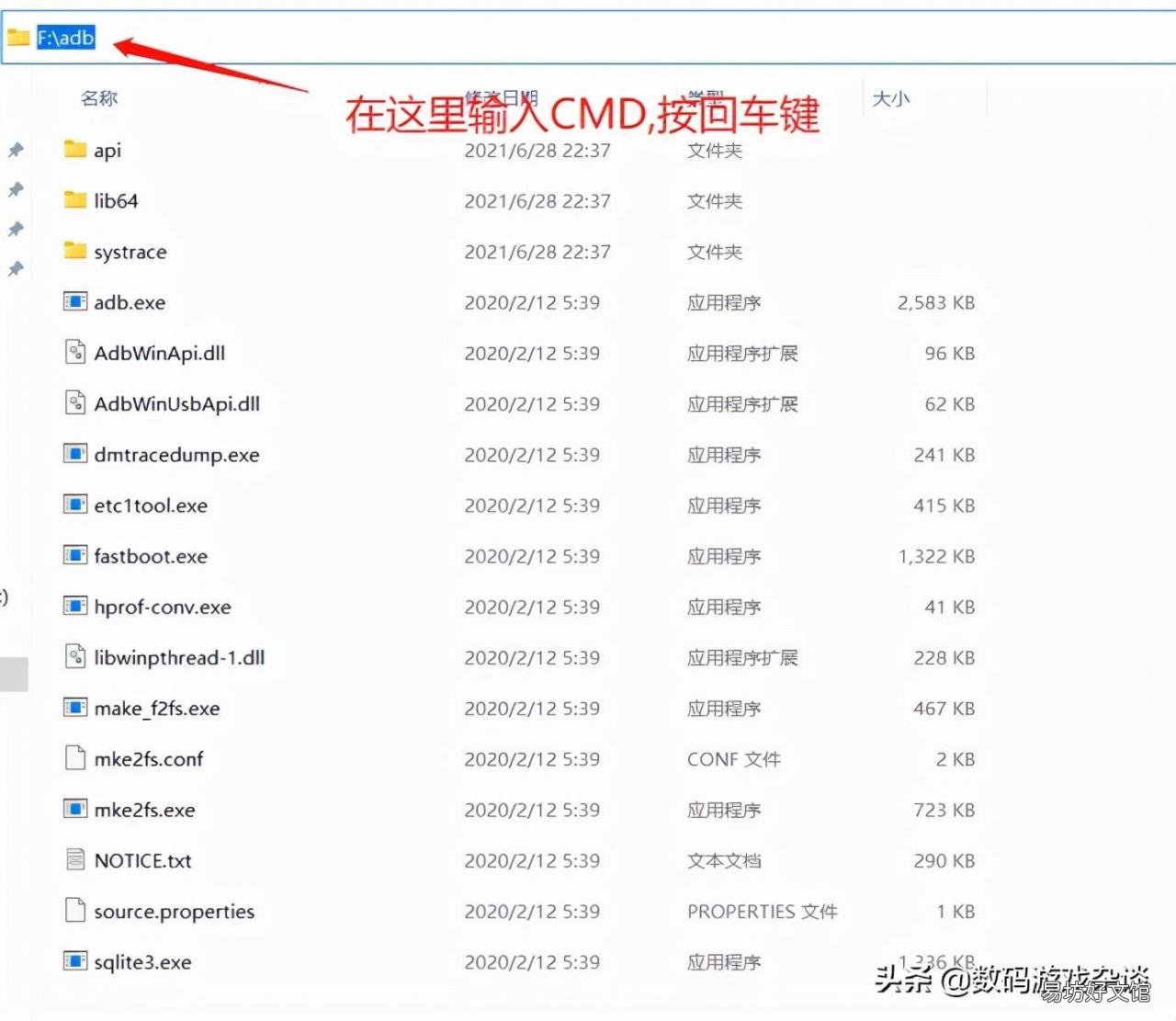
文章插图
adb文件夹内部
然后双击打开adb文件夹 , 在最上面输入cmd , 按回车 , 如上图所示 。
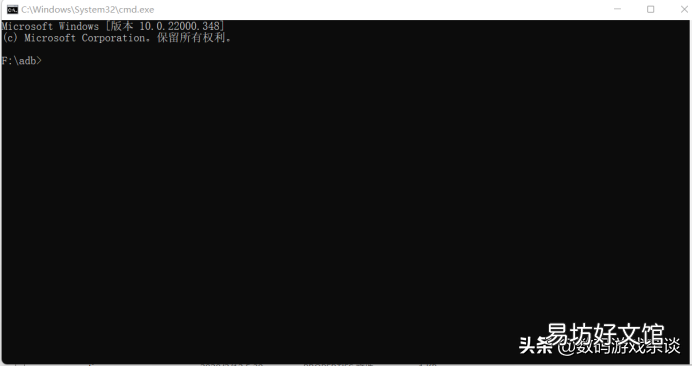
文章插图
命令行界面
打开以上界面 。此时手机开启开发者模式 , 以小米手机为例 , 其它手机方法雷同 。开启方法如下 。
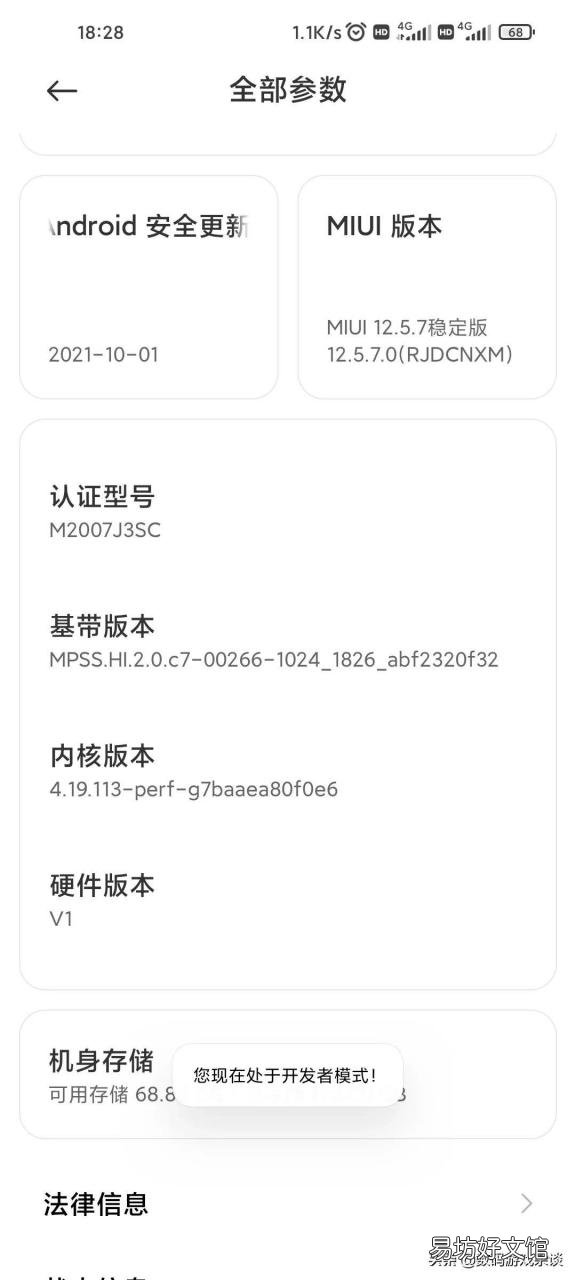
文章插图
手机设置参数界面
连续多次点击MIUI版本 , 此时会弹出处于开发者模式 。然后更多设置里已经出现开发者选项
。
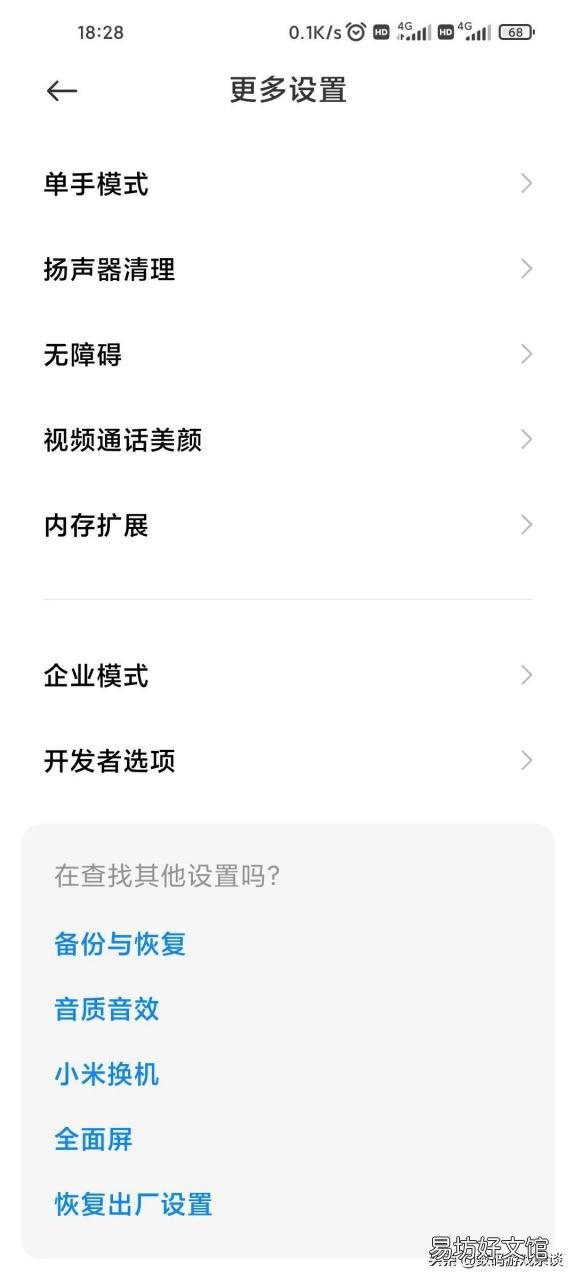
文章插图
点开开发者选项和USB调试
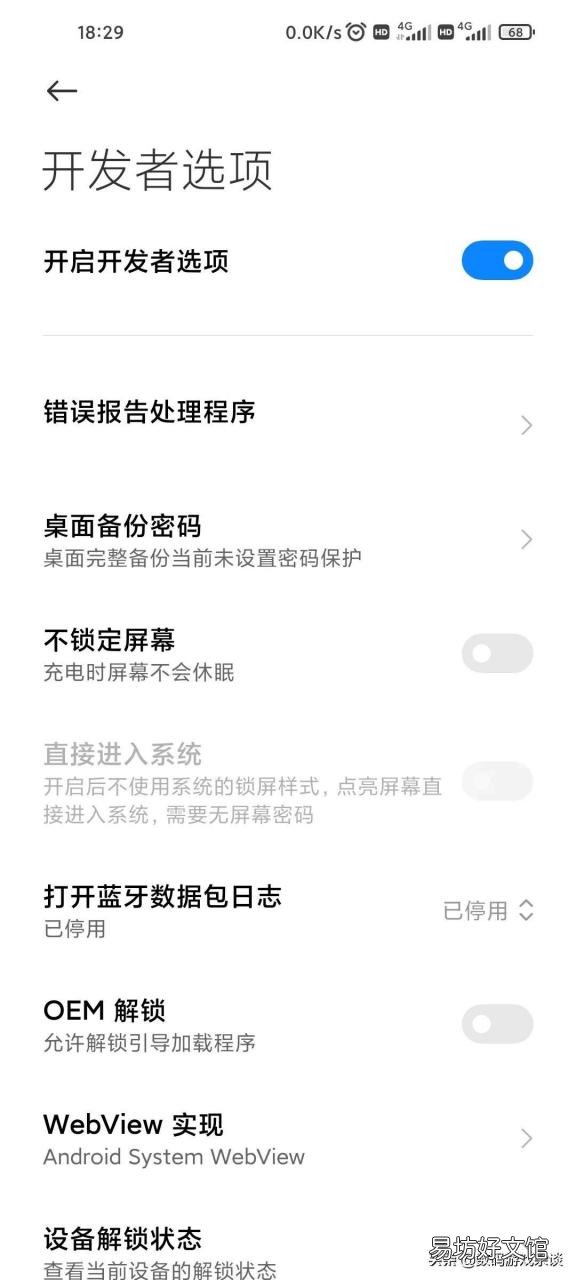
文章插图
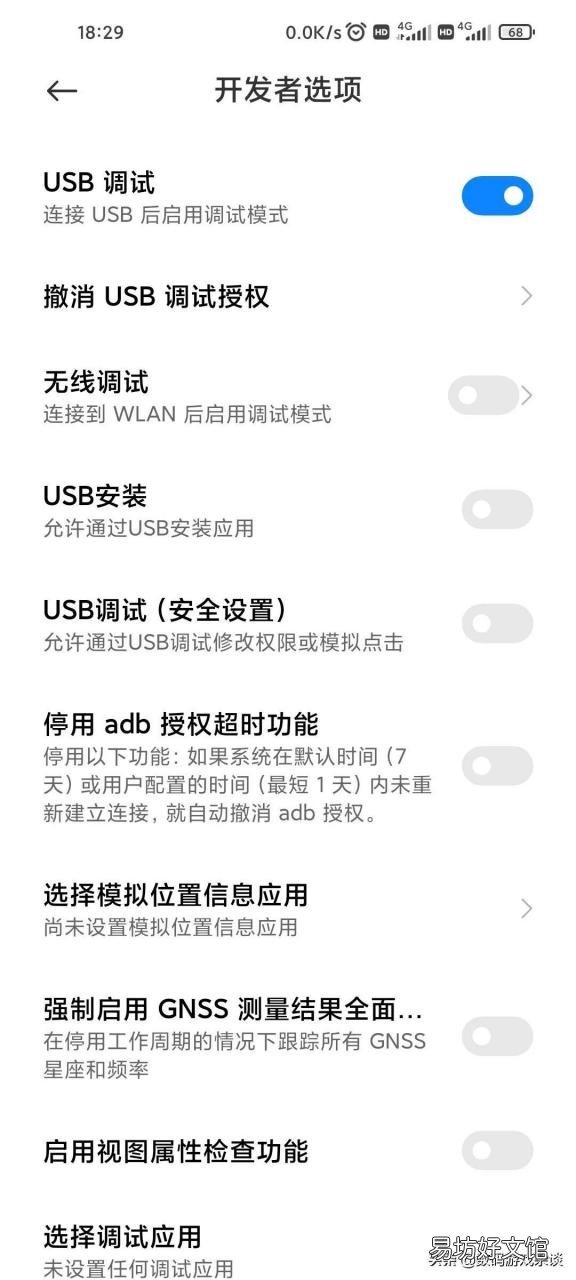
文章插图
此时用数据线连接手机和电脑 。在命令行界面输入adb devices , 此时手机会弹出授权界面 , 同意即可 。
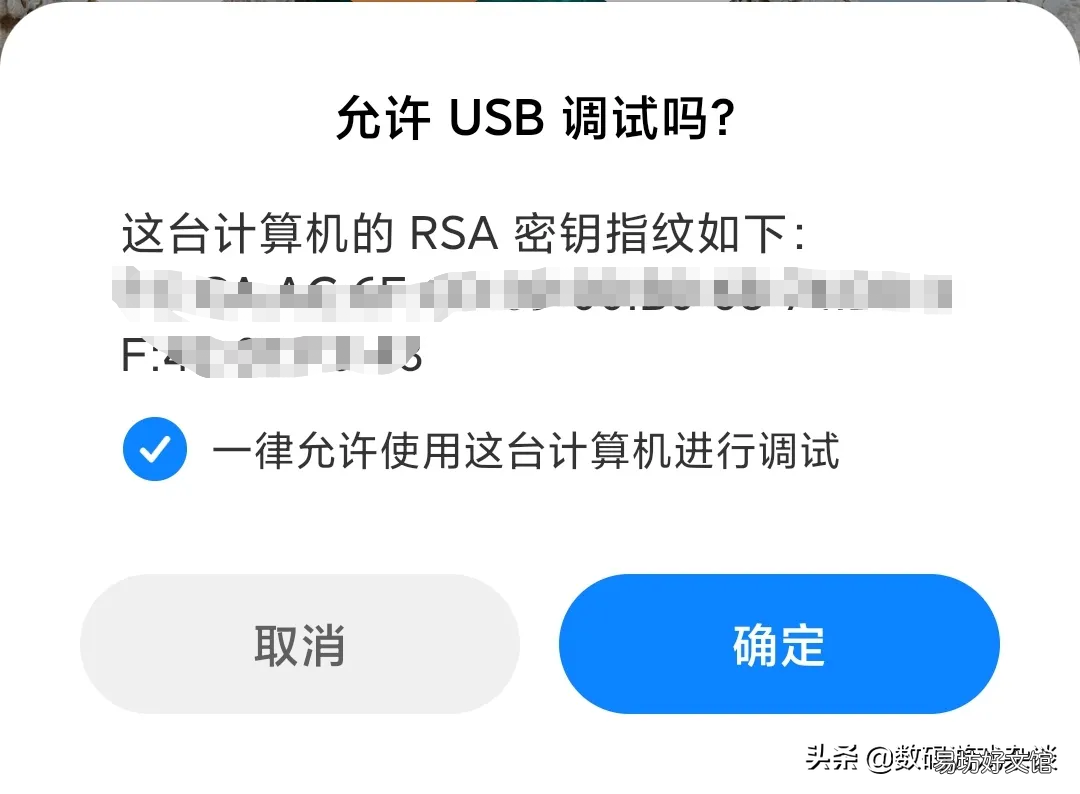
文章插图
授权界面
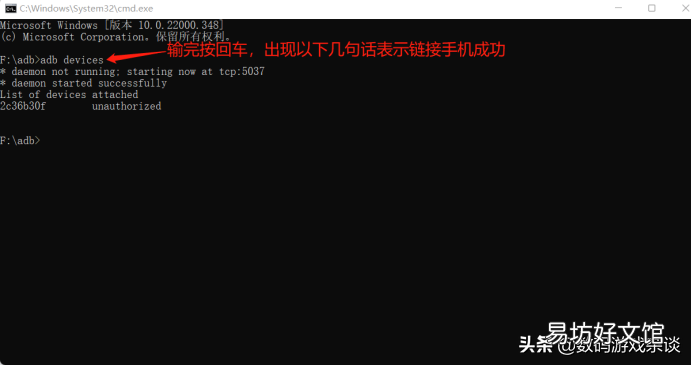
文章插图
出现上图所示界面表示手机连接成功 。此时在下方输入adb shell pm uninstall –user 0 应用包名
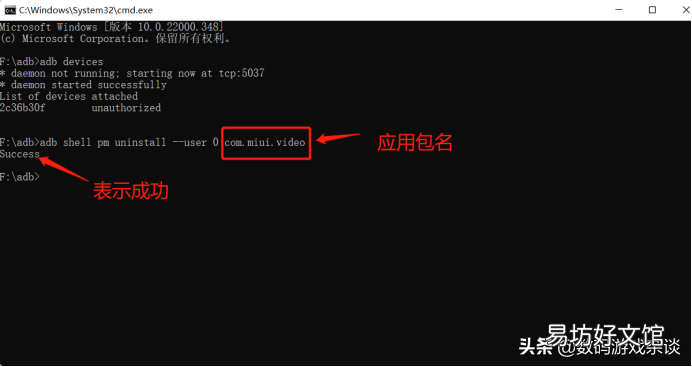
文章插图
按回车 , 出现success之后表示卸载成功 , 后面可以继续卸载其他软件 。完成之后直接拔掉手机即可 , 重启手机软件也不会出现 。提示:此命令支持所有软件 , 不可随意卸载 , 有些软件卸载之后导致手机开不了机或者其他问题 。
以小米手机为例 , 应用包名可以通过点击右上角的感叹号查看 。
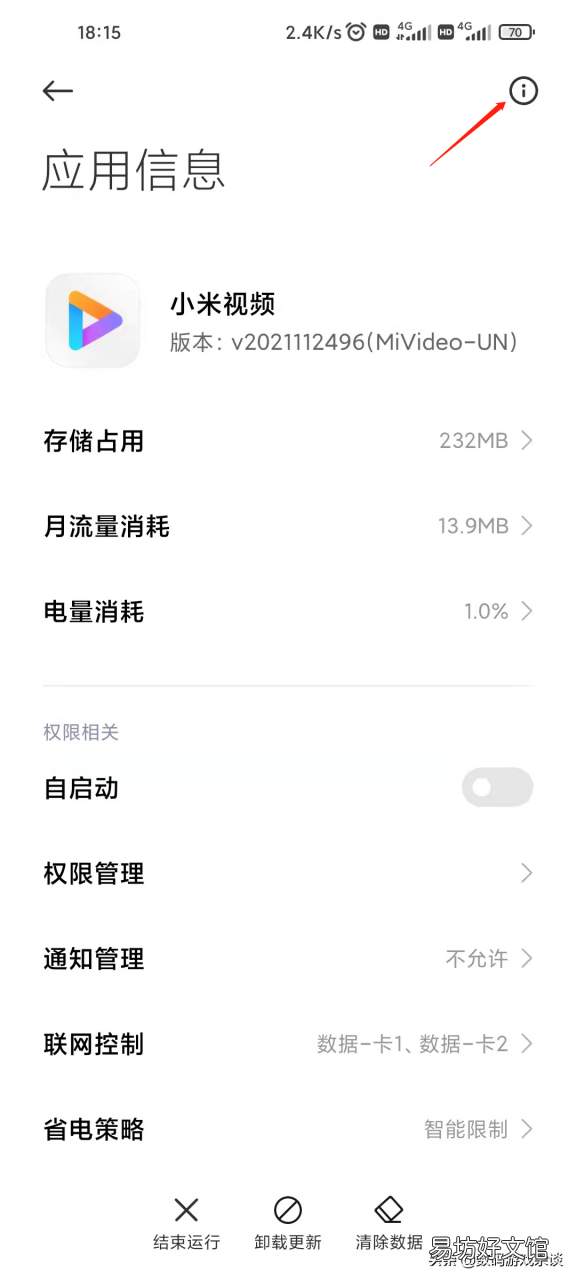
文章插图
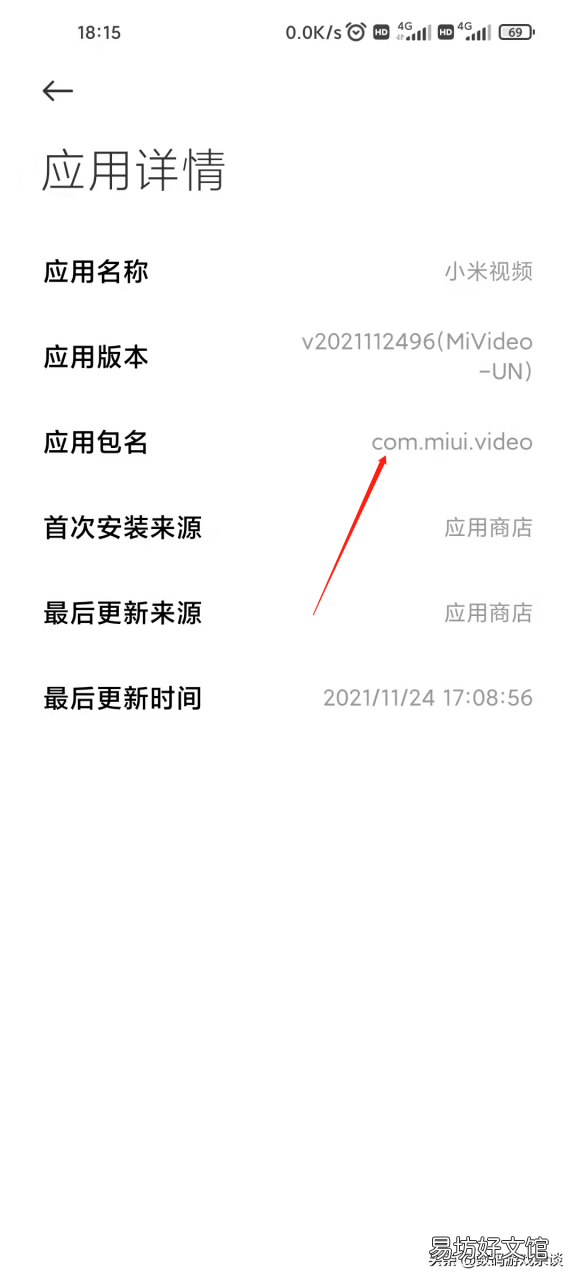
文章插图
如果是其他手机型号查看不了 , 可以下载设备信息这款软件查看 , 类似的软件还有很多如AIDA64、devcheck等 。
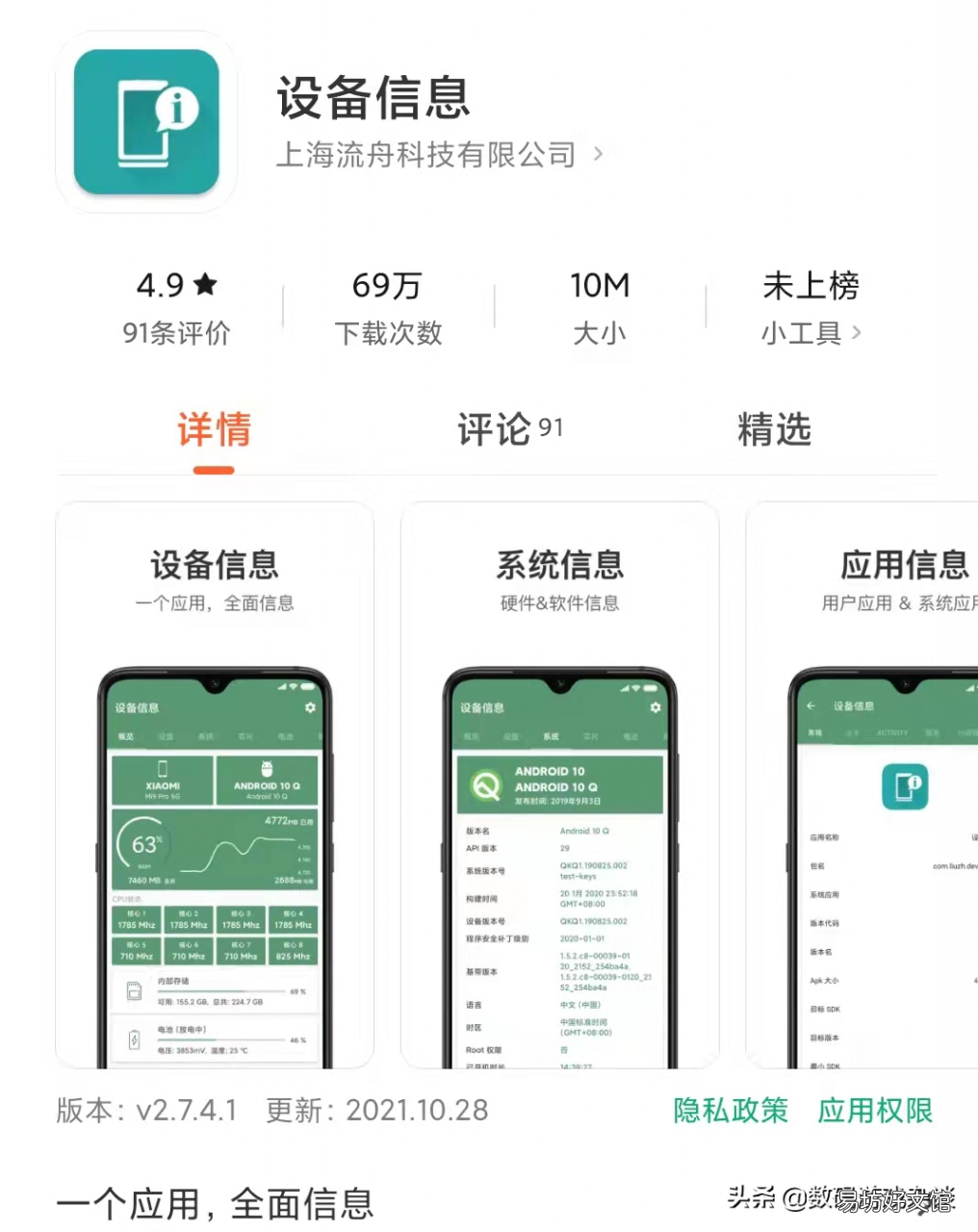
文章插图
安装完之后在应用选项界面可以直接显示包名 。
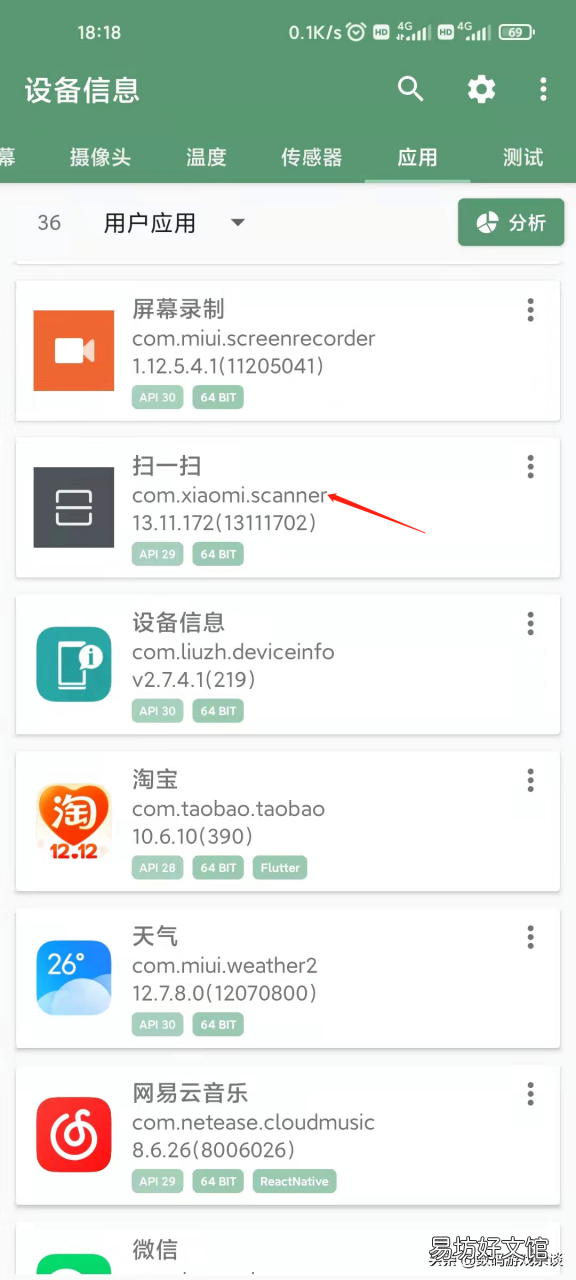
文章插图
【手把手教你卸载内置软件 如何强制卸载手机自带软件】 以上就是使用adb工具卸载内置软件的办法 , 无需root 。动手能力强的可以试一下 。
推荐阅读
- 教你手机共享网络到电脑方法 usb共享网络无法打开
- 手把手教你正确退出微信步数 怎么关闭微信步数功能
- 免费教你微博查看谁访问了我 微博可以看访客记录吗
- 一文教你正确录制视频详细步骤 怎么录制手机屏幕视频
- 教你用胶囊咖啡机制作一杯咖啡 胶囊咖啡机怎么用
- 一键教你查看macbook配置参数 苹果显卡配置怎么看
- 教你3招解决方法 飞利浦手机触摸屏按键失灵怎么回事
- 教你一招鉴定手机的真伪 华为手机序列号怎么查
- 手把手教你twitter完整注册流程 推特手机号码怎么填
- 教你一键调出人物切换菜单 gta5怎么换人物做任务







